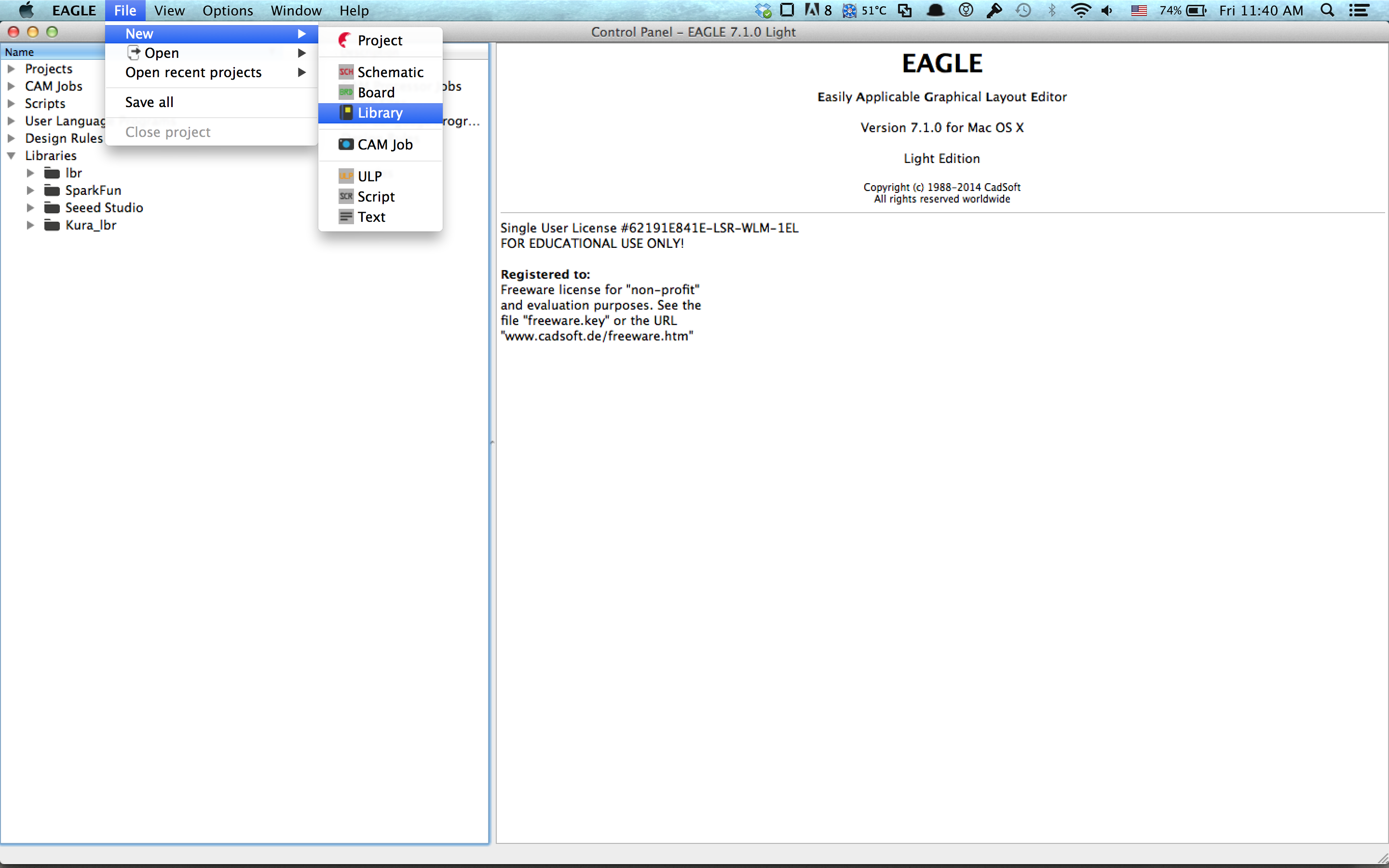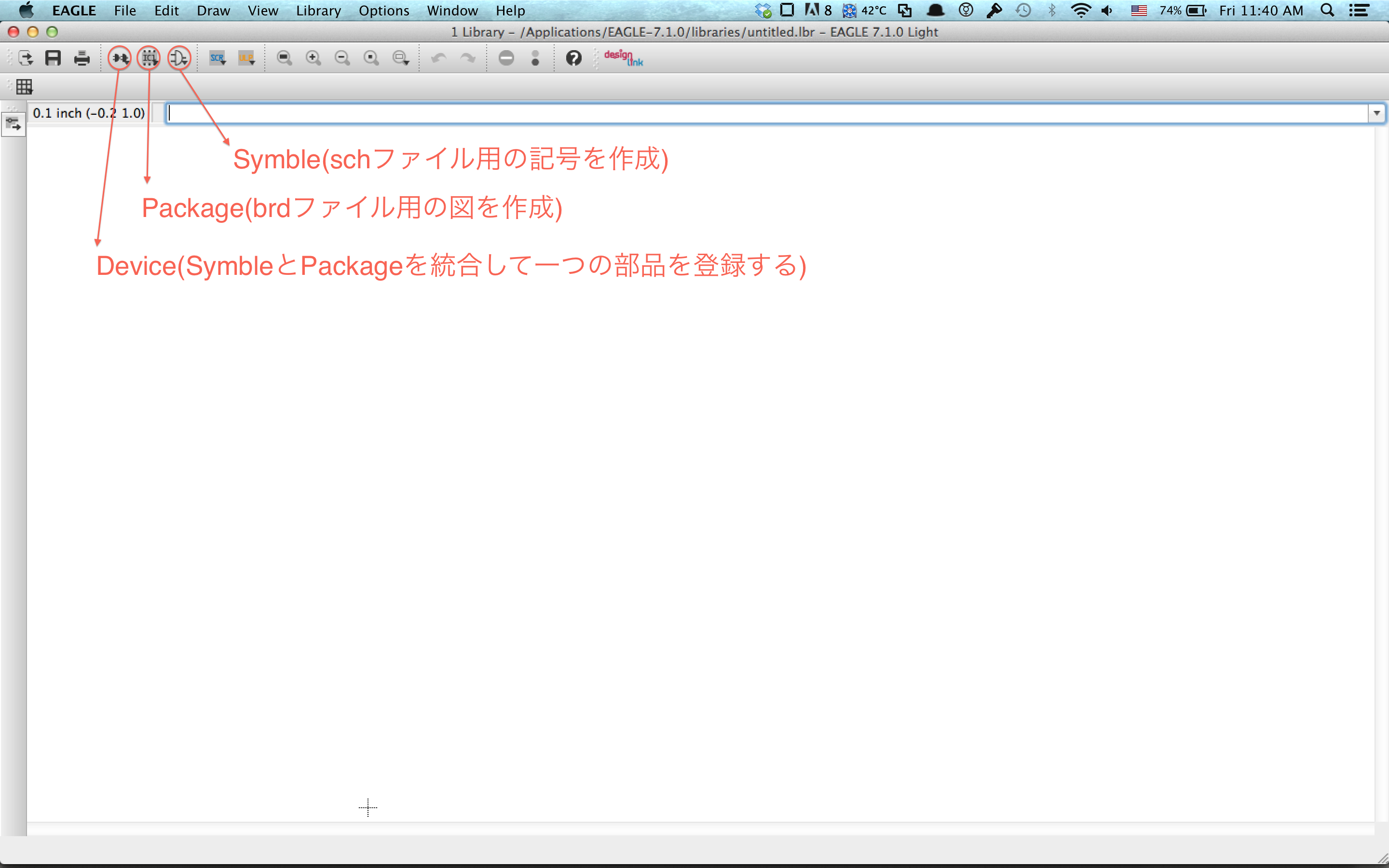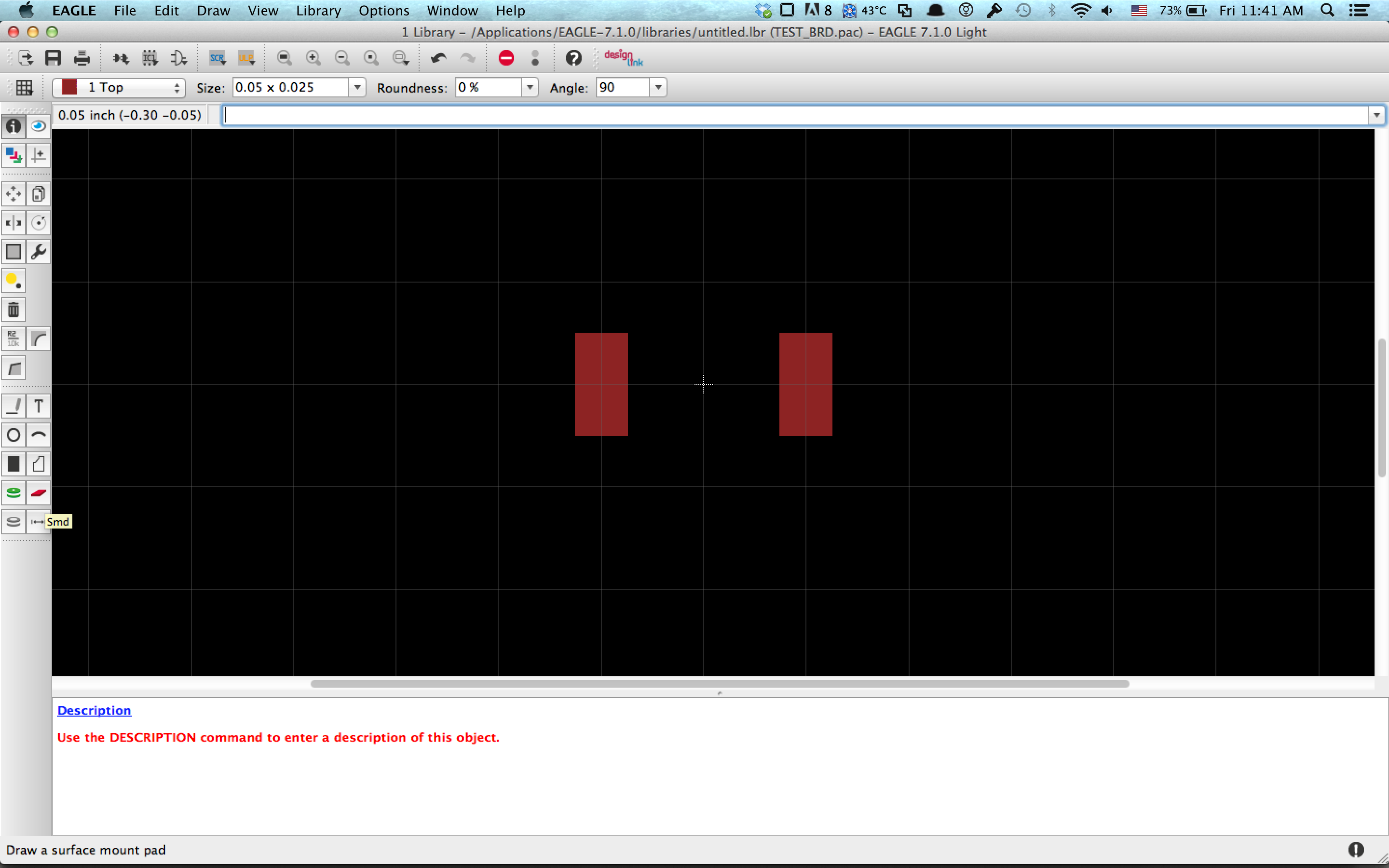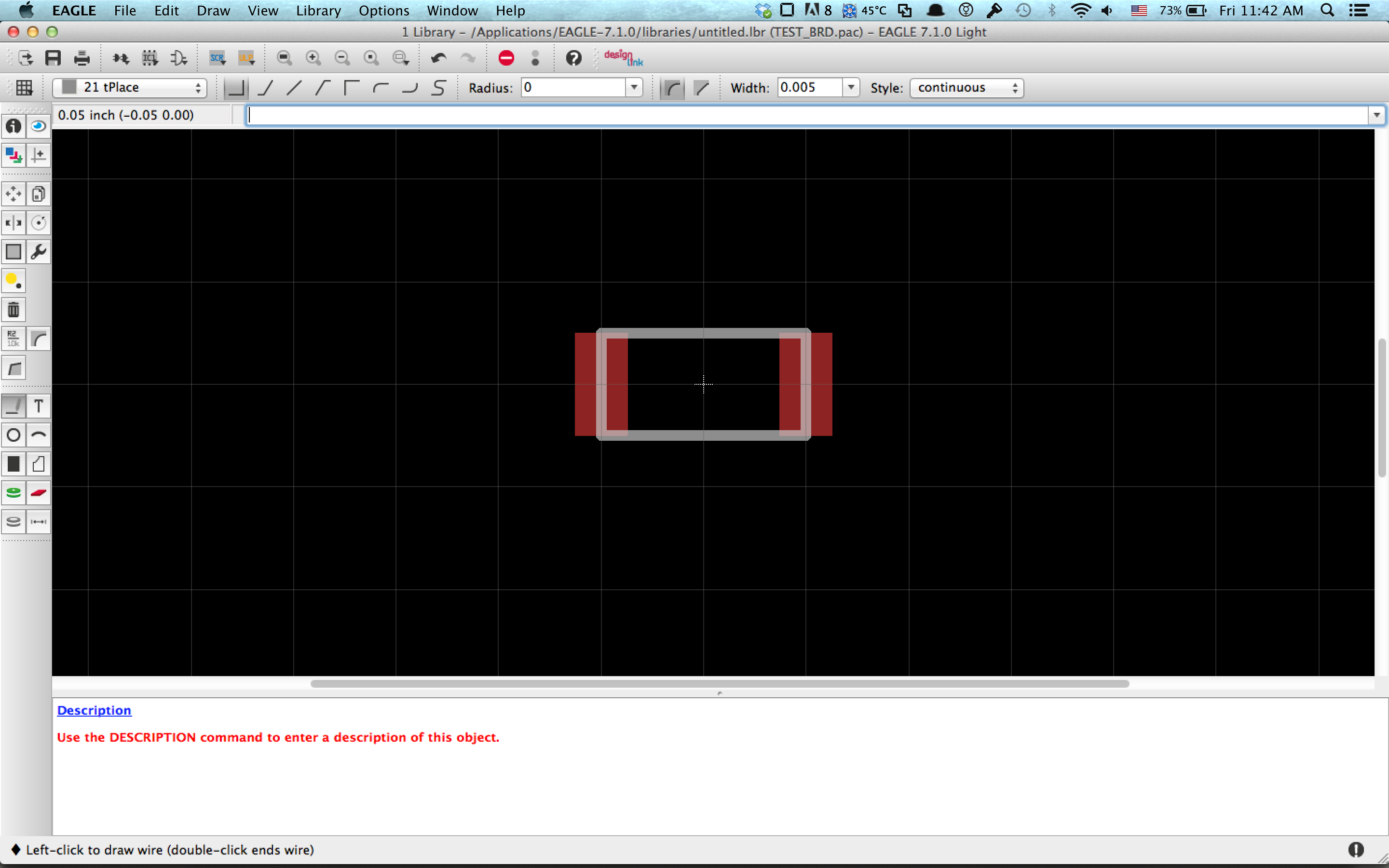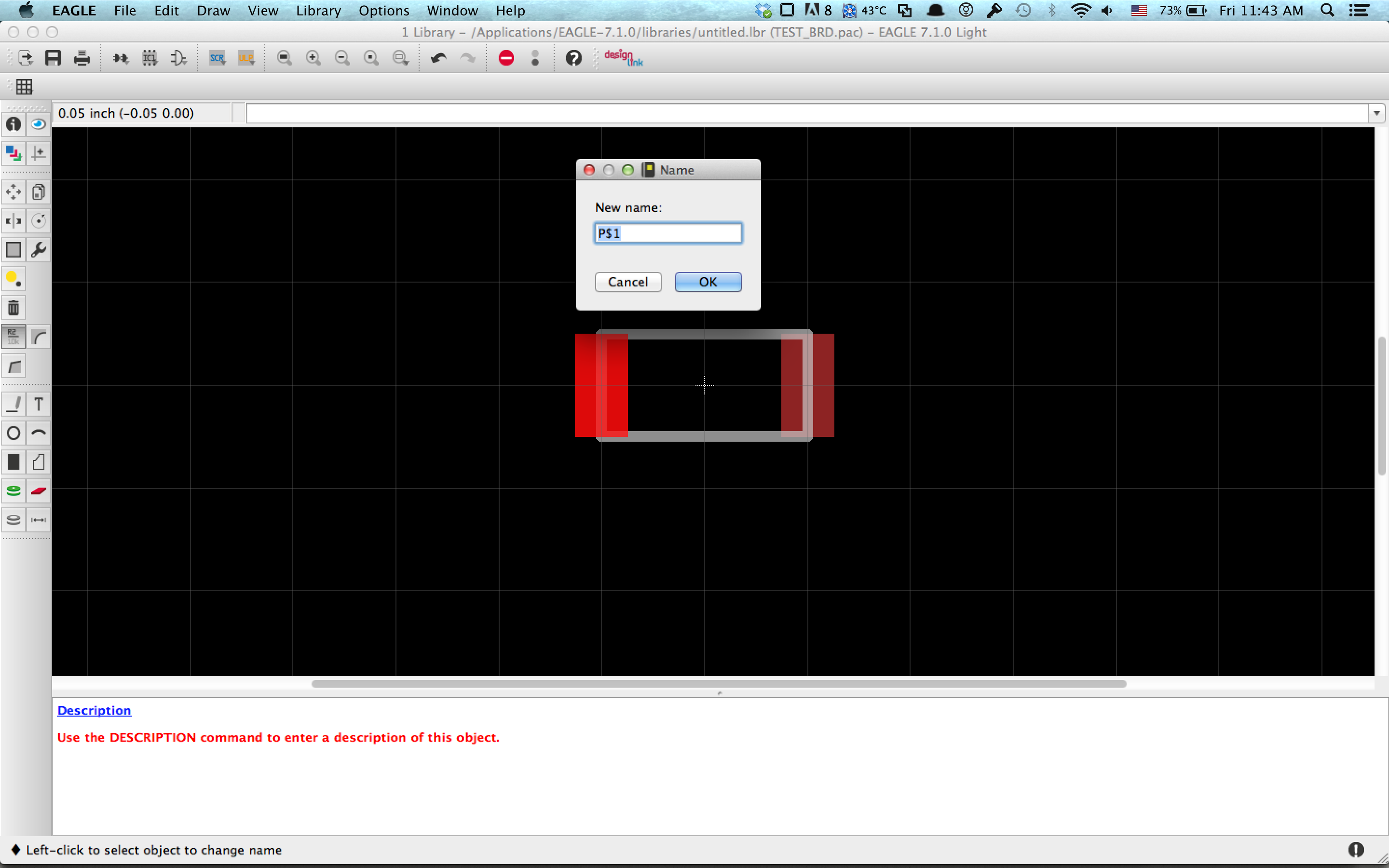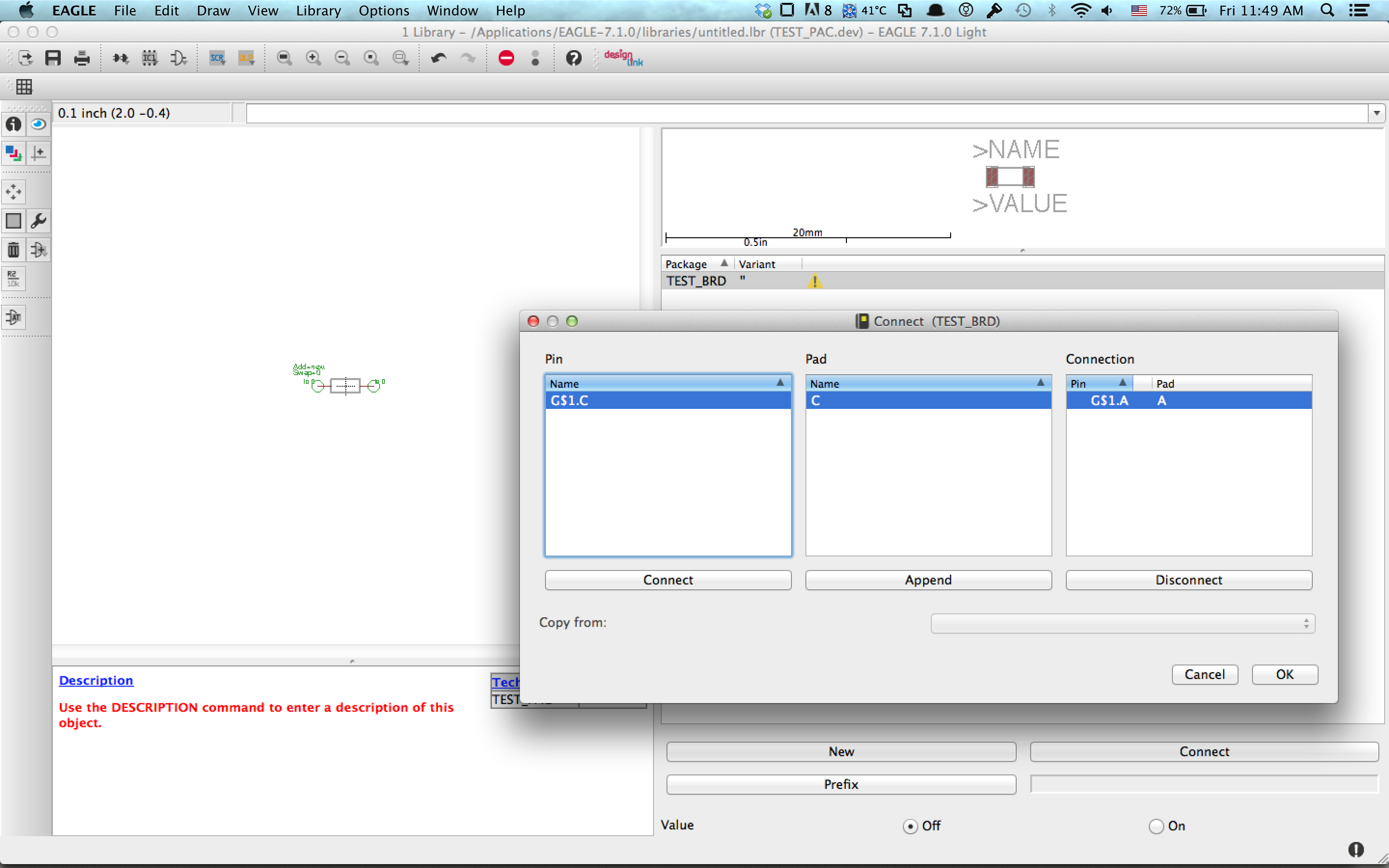新規ライブラリファイルを作成
File -> New -> Libraryを選びます。
メインファイル
新規ファイルを作成すると、下のような画面になります。
ここから各図面を作成します。
Package作成
まずはPackageを作成します。
Packageは実際の部品の寸法を計って、作成します。
デバイス自体の名前と値をふるためにTextコマンドでテキストを書きます。
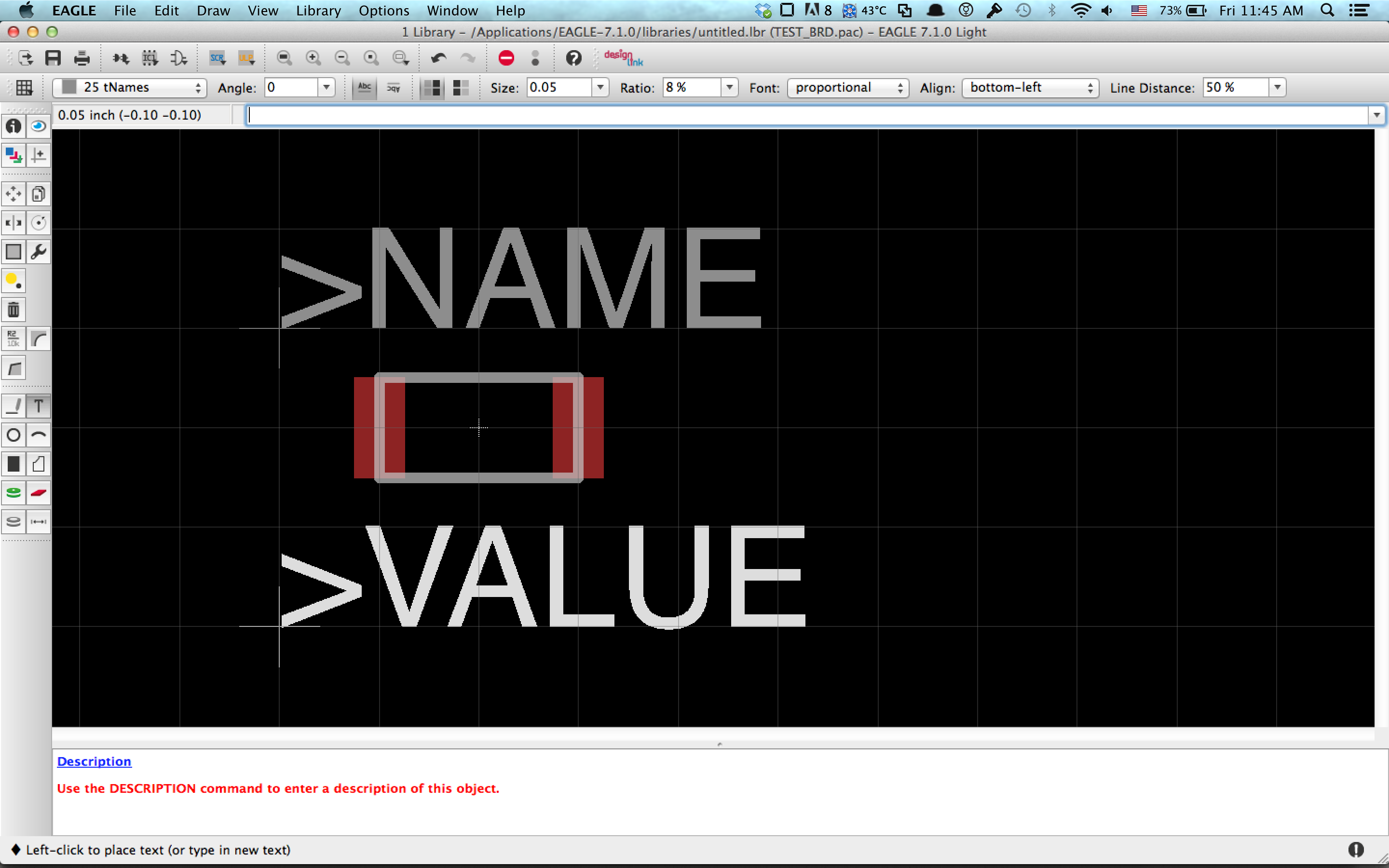
Packageが作図できましたら、保存しておきましょう。
次にSymbleを描きます。
Symble作成画面を以下のようになります。
PinコマンドでPackage画面で作成したPadと対応したピンを描きます。
Symbleの外形を描きます。
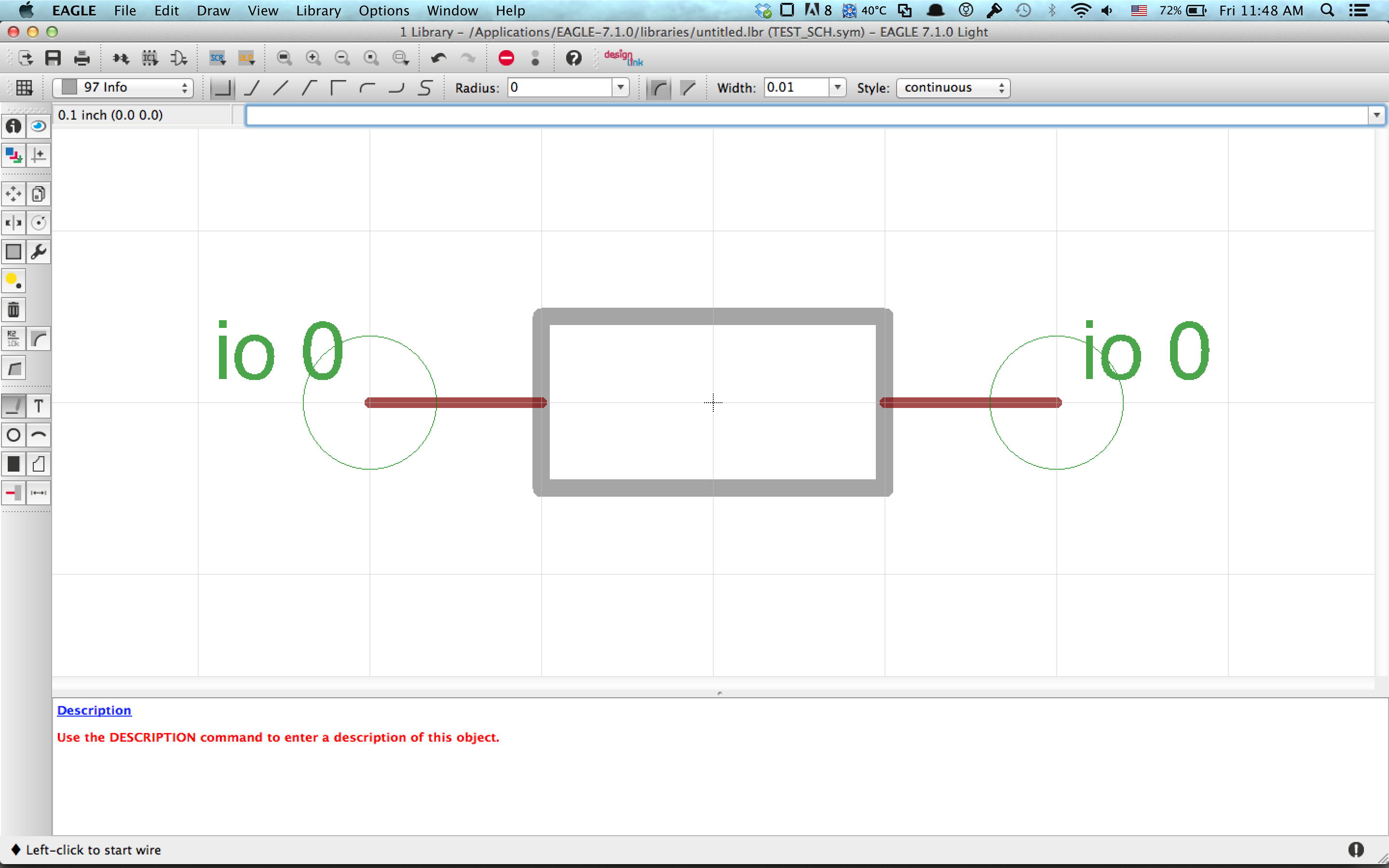
Symbleを描いたら保存します。
Device画面を開きます。
先ほど作成したPackageとSymbleを統合して、Deviceを作成します。
Addコマンドで先ほど作ったSymbleを呼び出し、NewwをクリックしてPackeageを呼び出します。
Connectをクリックして、PackageとSymbleのそれぞれのピンを接続します。
接続できたら、保存しましょう。
これでLibraryに部品が新たに追加されました。